С AirPlay вы можете Просмотр экрана вашего iPhone или iPad На Mac или Apple TV. Но что, если у вас есть ПК с Windows? Мы покажем вам бесплатный инструмент, который упростит эту задачу.
Поскольку если у вас есть iPhone, есть много Интересные способы использовать его вместе с вашим Mac. Оставаясь в экосистеме Apple, вы получаете доступ к таким функциям Connect и Sync, как глобальный буфер обмена , и доставлять ссылки Сафари и многое другое.
Но что, если все, что у вас есть, это iPhone и Windows дома? К счастью, у вас все еще есть несколько вариантов соединения устройств. Вот как Просмотр экрана вашего iPhone или iPad На ПК с Windows!

Просмотр экрана iPhone или iPad на ПК с Windows с помощью LonelyScreen
Работает Apple AirPlay Упростите подключение iPhone к Apple TV, HomePod или другим устройствам Apple. Но это не относится к устройствам, которые не принадлежат экосистеме Apple, поэтому вы не можете зеркально отобразить iPhone на ноутбуке с Windows. Здесь на помощь приходит LonelyScreen.
Этот инструмент позволяет вашему ПК с Windows принимать соединения AirPlay, поэтому он играет ключевую роль в этом процессе. Перейдите на страницу загрузки LonelyScreen. Вы увидите кнопку «Загрузить» в разделе «Бесплатная пробная загрузка». Установите приложение в своей системе.
Обратите внимание, что LonelyScreen стоит 15 долларов в год для личного использования. Однако, если вы часто используете функциональность, которую он предлагает, это разумная цена, особенно по сравнению с тем, что могут предложить аналогичные инструменты.
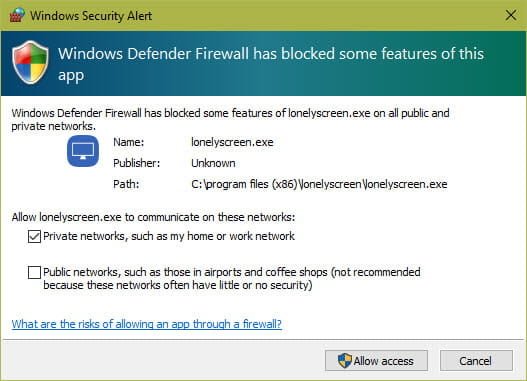
Приложение должно быть установлено за секунды. Как только это произойдет, вы можете увидеть запрос «Брандмауэр WindowsЧтобы уведомить вас о том, что он заблокировал доступ к приложению. Установите флажок, чтобы разрешить доступ через частные сети (например, ваш дом). Вы также можете разрешить в общедоступных сетях (например, в кафе), если хотите, но этот вариант не требуется (или небезопасен).
Щелкните Разрешить доступ, затем откройте экран LonelyScreen, если он еще не открыт. Вы увидите предупреждение об использовании бесплатной пробной версии; Нажмите может быть позже следовать.
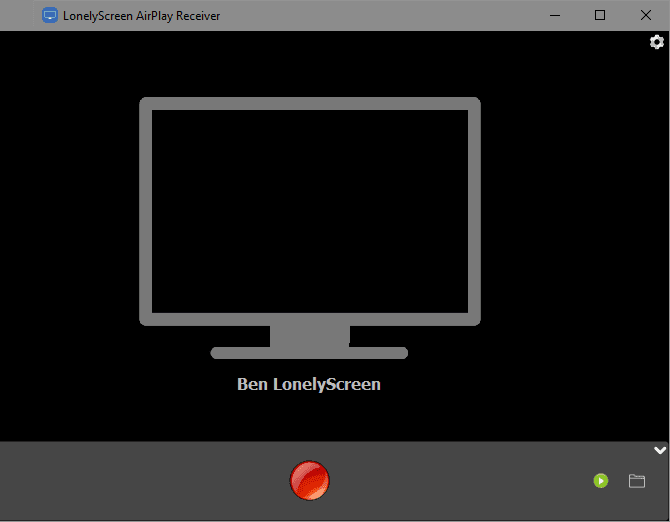
Оттуда вы увидите главное окно LonelyScreen. Вы можете нажать LonelyScreen текст Если хотите, изменить имя сервера AirPlay. На данный момент это все, что вам нужно сделать на своем компьютере.
Как транслировать ваш iPhone на LonelyScreen
Затем возьмите iPhone или iPad, который хотите просмотреть на ПК. Открытым "Центр управления" Проведя вниз от правого верхнего угла на iPhone X и новее или iPad с iOS 12 или новее. На старых моделях iPhone проведите вверх от нижней части экрана.
Когда вы открываете Центр управления, вы должны увидеть ярлык «Зеркалирование экранамежду кнопками. Щелкните по нему, и вы увидите список доступных устройств AirPlay.
Если до сих пор все прошло хорошо, вы должны увидеть Сервер LonelyScreen в списке. Щелкните по нему, чтобы отобразить экран на вашем компьютере.
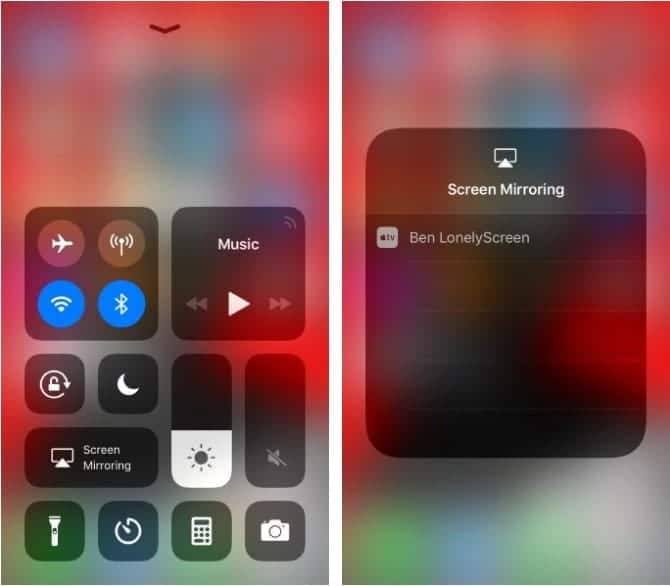
Оттуда делайте все, что хотите на своем iPhone, и вы увидите это в реальном времени в окне LonelyScreen. Вы можете увеличить окно для лучшего обзора.
Экран, показывающий iPhone в ноутбуке таким образом, не позволяет вам управлять своим телефоном через LonelyScreen, поэтому вы не можете нажимать, чтобы перемещаться по телефону с помощью компьютера. Однако вы можете создать запись экрана с помощью встроенного инструмента.
Если вы не видите красную кнопку в нижней части окна LonelyScreen, щелкните маленькую стрелку в правом нижнем углу, чтобы развернуть нижнюю панель. когда вы щелкаете красная кнопка записи LonelyScreen начнет записывать все, что есть на вашем iPhone или iPad.
Выполните любые действия, которые хотите записать, затем снова нажмите красную кнопку, чтобы остановить. Приложение поместит видеофайл в каталог видео вашей учетной записи.
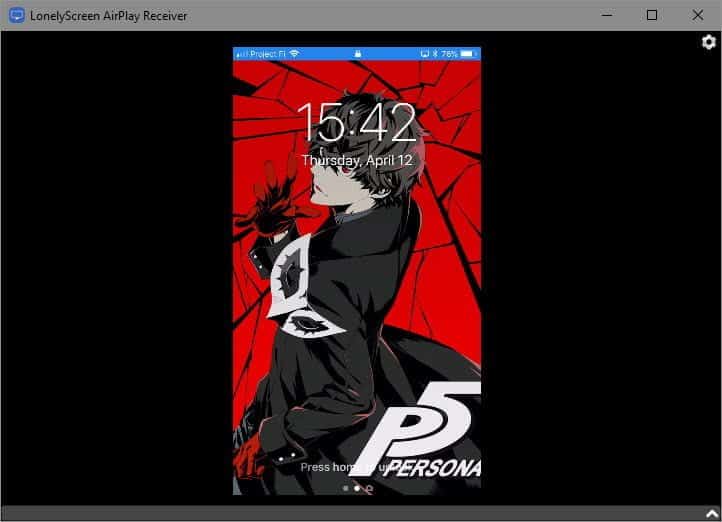
Чтобы закрыть соединение, снимите флажок LonelyScreen с ярлыка Зеркалирование экрана В Центр управления или закройте окно приложения LonelyScreen на своем компьютере.
Что делать, если LonelyScreen не работает?
Просмотреть экран iPhone на ПК действительно так же просто, как запустить LonelyScreen и подключить iPhone через AirPlay. Однако, если по какой-либо причине это не сработает, вам следует убедиться, что у вас есть некоторые элементы для работы:
- Убедитесь, что LonelyScreen включен и окно открыто. Вы можете свернуть окно LonelyScreen, но его закрытие предотвратит зеркальное отображение.
- Убедитесь, что вы разрешили LonelyScreen через брандмауэр. Приложение отображает небольшой баннер в своем главном окне, если его невозможно взломать. Брандмауэр. Нажмите «Восстановить», чтобы разрешить подключение.
- Убедитесь, что у вас есть совместимое устройство. Почти все современные устройства iOS работают с LonelyScreen, но если у вас исключительно старая модель, не поддерживающая AirPlay, она не сработает.
- Требуется хотя бы оригинальный iPhone 4s, iPad 2, iPad mini или iPod touch 5.
- Включите Wi-Fi на своем iPhone и подключите его к той же сети, что и компьютер. AirPlay не будет работать, если ваши устройства находятся в разных сетях.
- Перезагрузите компьютер и iPhone. Иногда быстрая перезагрузка исправляет мелкие глюки.
Практическое использование зеркального отображения экрана iPhone и iPad
почему ты хочешь экран iPhone на твоем компьютере? Возможно, вы проводите презентацию и вам нужен простой способ показать шаги своей аудитории через iPhone. Благодаря функции записи, встроенной в LonelyScreen, зеркалирование также является простым способом записи снимков экрана с вашего iPhone.
Кроме того, отображение содержимого вашего телефона на большом экране позволяет кому-то другому легко видеть, что вы делаете. За считанные секунды вы можете использовать его, чтобы легко воспроизвести видеоклип, который находится на вашем телефоне, на большом экране без передачи файла. Это также позволяет вам контролировать приложение на вашем телефоне, не обращаясь к нему постоянно.
Обратите внимание, что независимо от Зеркалирование экрана Вы также можете использовать LonelyScreen для потоковой передачи мультимедиа. Многие приложения имеют значок AirPlay, иногда в меню «Поделиться», который позволяет передавать их прямо на ваш компьютер.
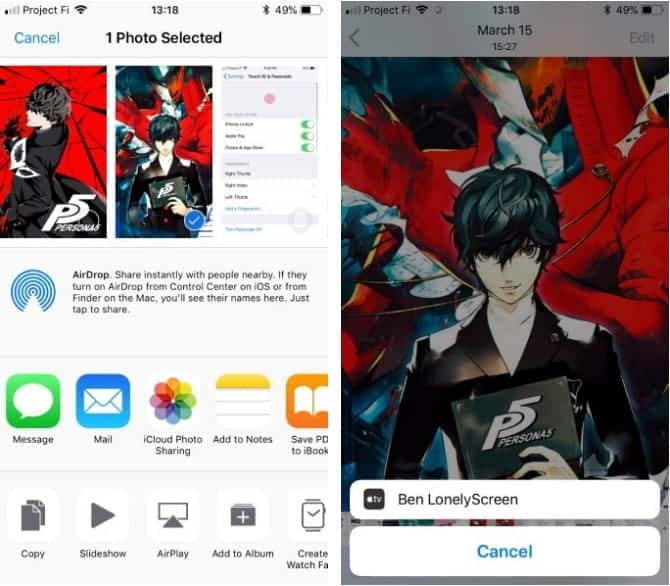
Например, при воспроизведении музыки вы можете открыть Центр управления и нажать Force Touch на панели «Сейчас исполняется», чтобы транслировать ее на свой компьютер через AirPlay.
Зеркальное отображение экрана iPhone и iPad на ПК!
Теперь ты знаешь как Просмотр экрана вашего iPhone или iPad прямо на вашем ноутбуке или настольном компьютере. Хотя для этого требуется дополнительное приложение по сравнению с исходной поддержкой Mac, это все еще просто. После использования LonelyScreen для тестирования бесплатная пробная версия все еще работала, хотя и с периодическими окнами предупреждений. Таким образом, для случайного использования нет причин не хранить его.
Чтобы узнать об альтернативах, ознакомьтесь с дополнительными сведениями. Способы отображения экрана на ПК. Мы также показали вам, что делать, когда iPhone не подключается к вашему компьютеру.







